¿Avast usa muchos datos?
Cómo arreglar el uso de CPU y disco de Servicio AVAST en Windows 11/10
Para continuar utilizando los servicios de Avast sin sacrificar la velocidad de su computadora, siga los pasos a continuación para solucionar el alto problema de uso de CPU y disco.
Cómo arreglar el uso de la CPU y el disco AVAST High
Muchos usuarios ven los beneficios de usar el antivirus Avast, pero a pesar de su popularidad, sus usuarios a veces experimentan varios problemas. En este artículo, abordaremos AVAST utilizando una cantidad irrazonable de poder de procesamiento de CPU.
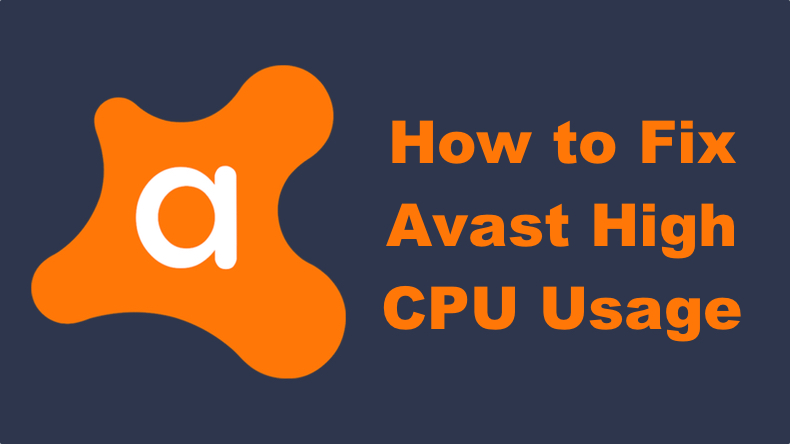
El proceso principal de Avast se llama avastsvc.exe. Puedes observar avastsvc.EXE Uso de CPU en el administrador de tareas. En muchos casos, el uso de la CPU puede pasar el 50% en inactivo, pero puede saltar cerca del 100% en casos más extremos.
Cuando Avast causa el uso del 100% de la CPU, puede, a su vez, causar el uso del 100% del disco, lo que hace que su PC sea casi inutilizable. Este no es un comportamiento normal, lo que significa que existe una causa subyacente para este comportamiento.
¿Qué causa el uso de CPU/disco AVAST?
Las razones más comúnmente citadas para los recursos de la CPU de acero de avast incluyen configuraciones de sistema configuradas incorrectamente y entradas de registro de Windows corrupto. Para agregar a eso, Avast puede promover un alto uso de CPU si Avast está desactualizado o se ha corrompido.
Cómo arreglar el alto uso de la CPU?
Puede disminuir el alto uso de CPU de Avast resultante de las claves de registro corrupto reparando y actualizando AVAST. Tiene una PC más antigua o de baja especificación, puede superar el uso de la CPU de AVAST al deshabilitar o eliminar algunas de sus características adicionales sin afectar su seguridad.
Guía de video sobre cómo arreglar el uso de CPU/disco AVAST
Tabla de contenido:
- Introducción
- Solución 1. Reparar y actualizar Avast
- Solución 2. Eliminar la herramienta de limpieza de Avast
- Solución 3. Eliminar las características innecesarias de Avast
- Solución 4. Deshabilitar el escudo de correo de Avast
- Solución 5. Borrar el archivo de página en el cierre con el editor de registro
- Guía de video sobre cómo arreglar el uso de CPU/disco AVAST
Se recomienda ejecutar un escaneo gratuito con un limpiador combinado, una herramienta para detectar malware y corregir errores de computadora. Deberá comprar la versión completa para eliminar las infecciones y eliminar los errores de la computadora. Prueba gratuita disponible. Combo Cleaner es propiedad y está operado por RCS LT, la empresa matriz de PCRISK.com leer más.
Solución 1. Reparar y actualizar Avast
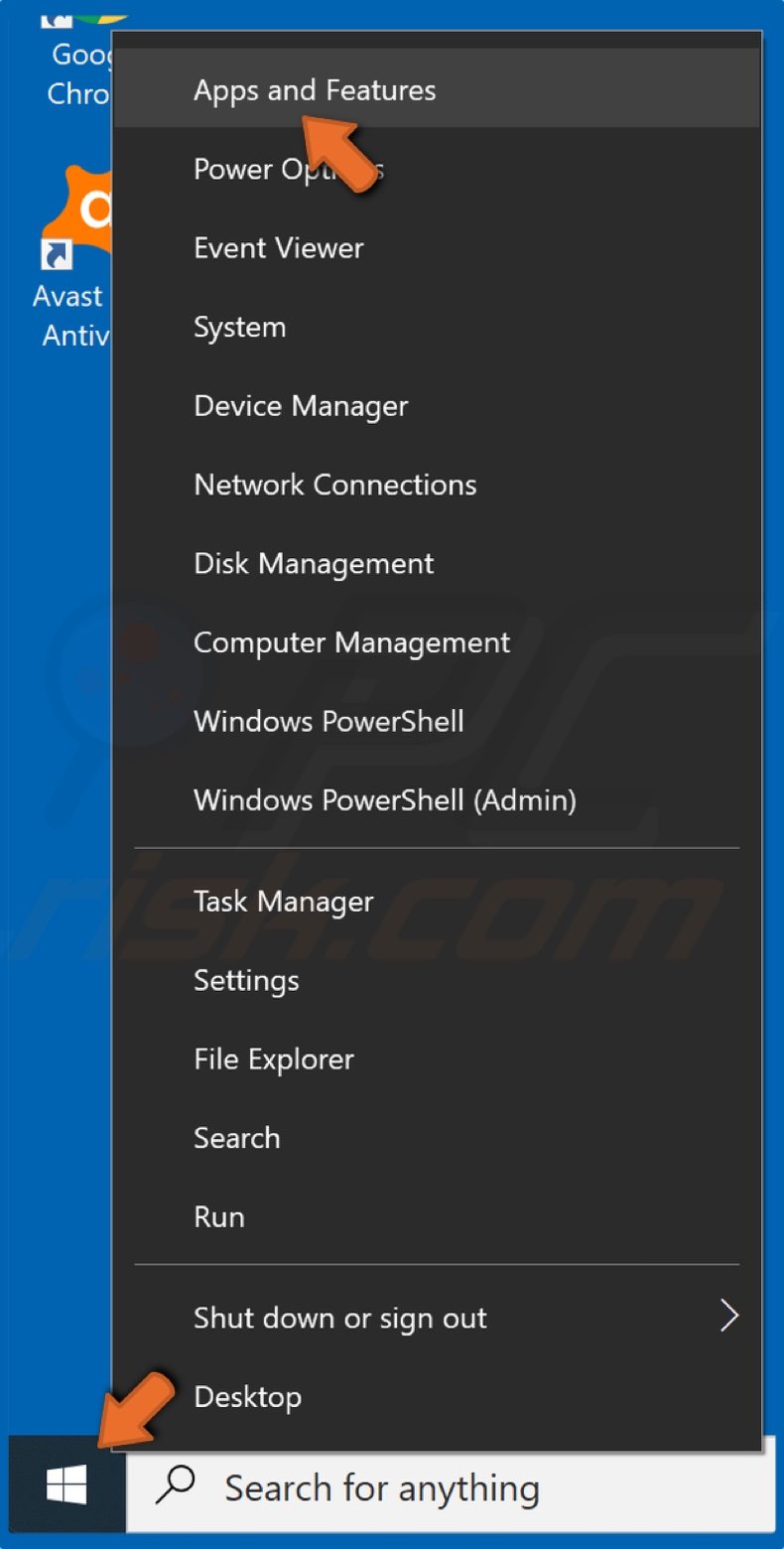
1. Botón derecho del ratón el Menu de inicio botón y hacer clic Aplicaciones y características.
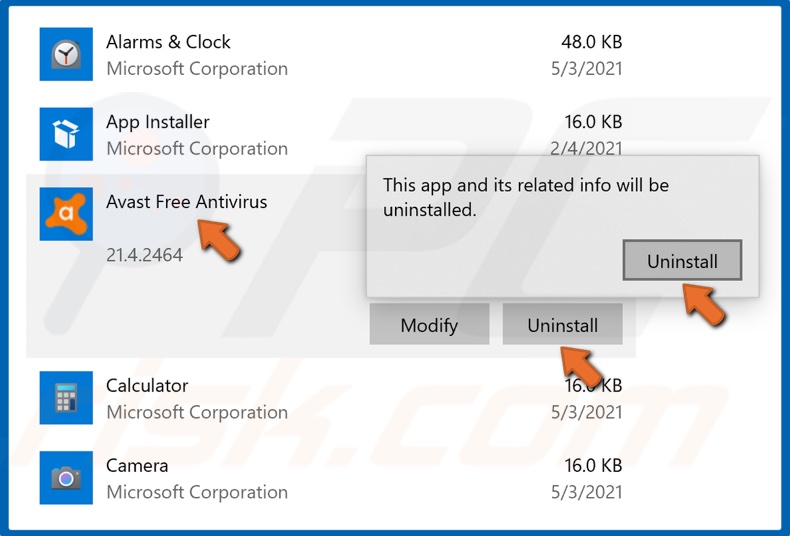
2. Desplácese a través de la lista de aplicaciones y seleccionar avast.
3. Entonces, haga clic Desinstalar y hacer clic Desinstalar de nuevo.
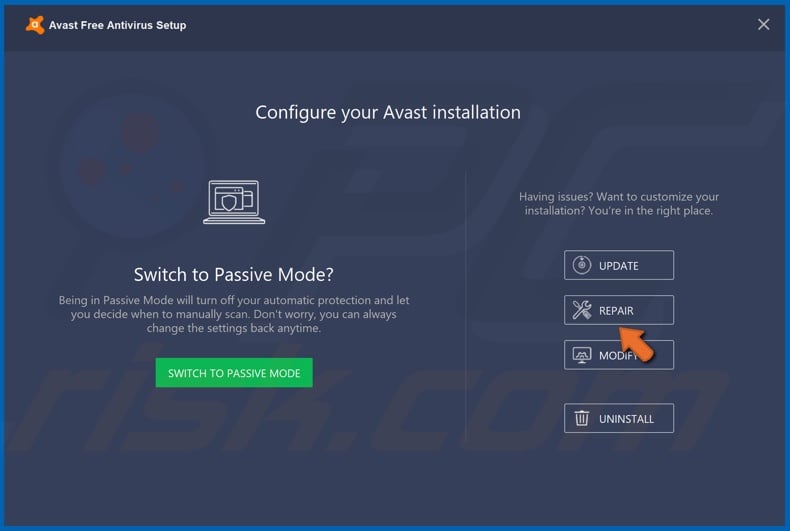
4. Entonces, haga clic Reparar.
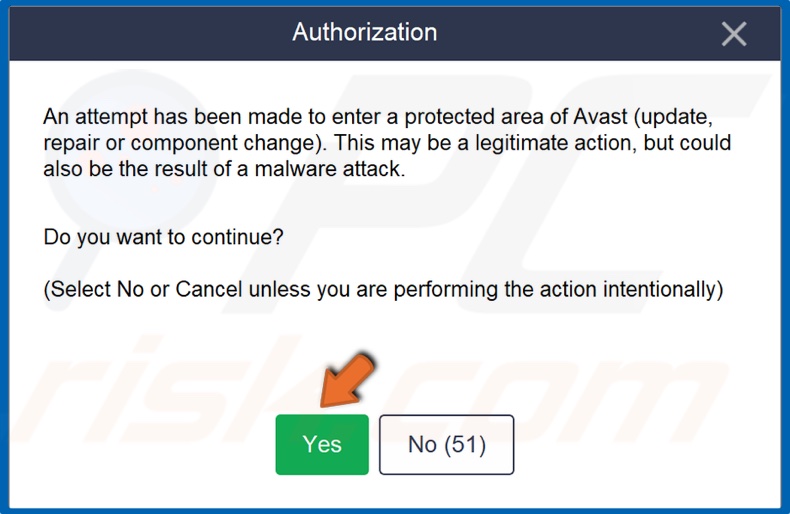
5. Hacer clic Sí Para confirmar la acción.
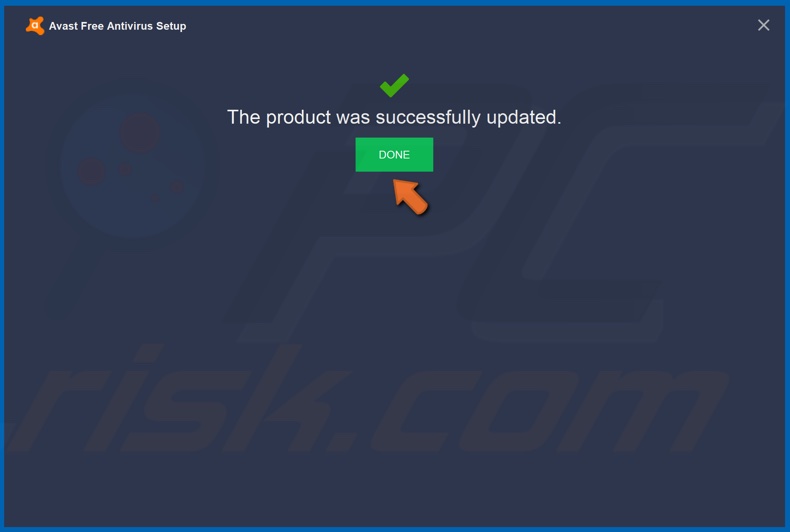
6. Hacer clic Hecho Una vez que el proceso está completo.
7. Después de la reparación, asegúrese de tener la versión más reciente de Avast.
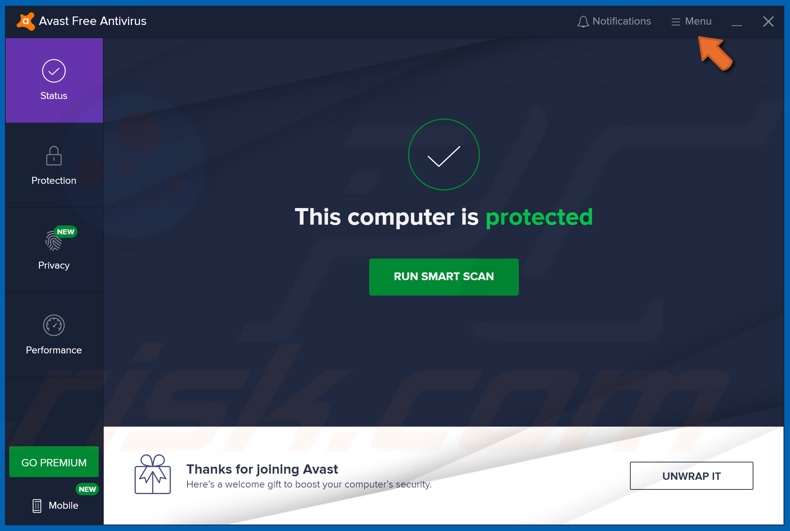
9. Hacer clic Menú.
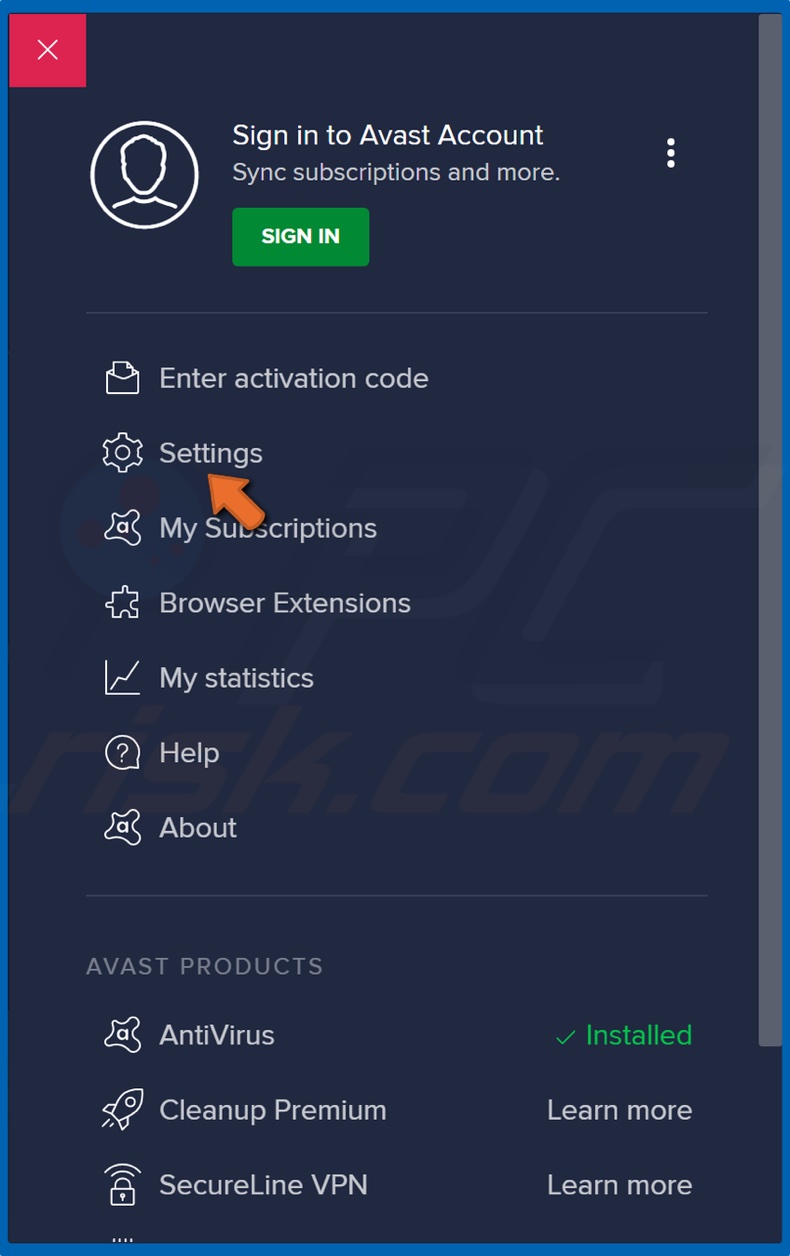
10. Seleccionar Ajustes.
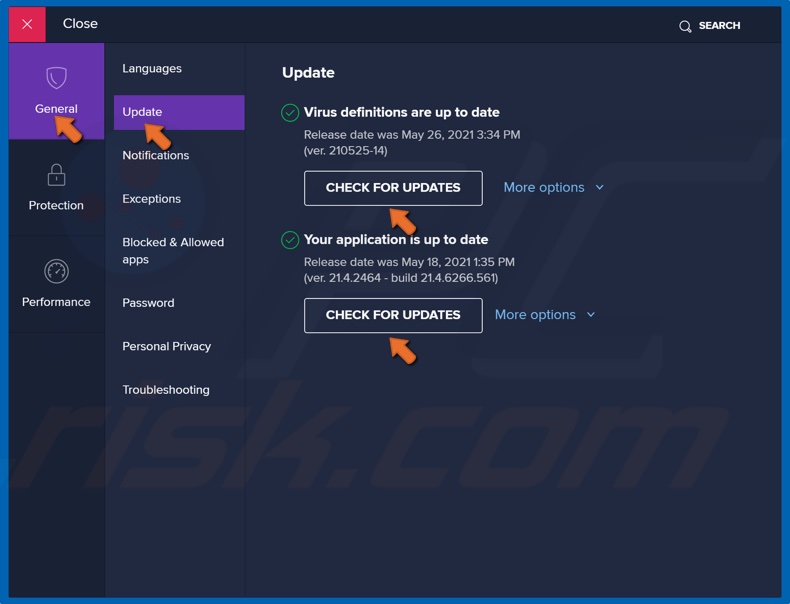
11. Seleccionar Actualizar Desde la pestaña General.
12. Bajo la Sección de definiciones de virus, hacer clic Verifique las actualizaciones.
13. Por último, bajo el Sección de actualización de la aplicación, hacer clic Verifique las actualizaciones.
Solución 2. Eliminar la herramienta de limpieza de Avast
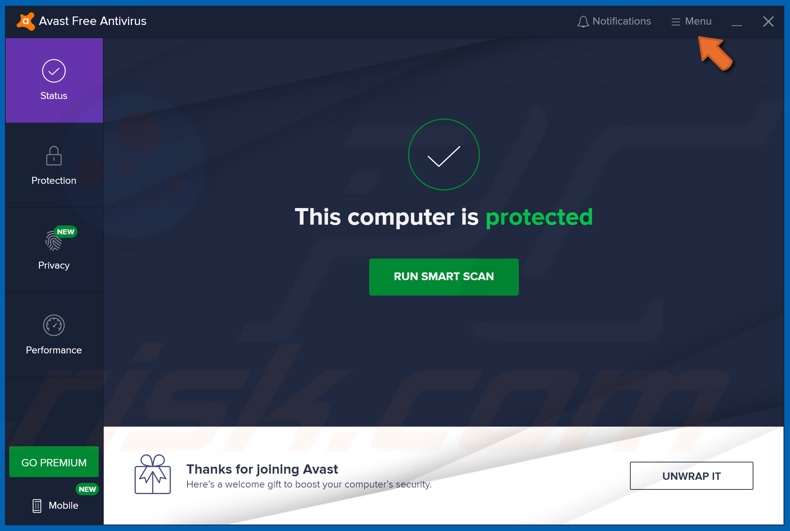
2. Hacer clic Menú.
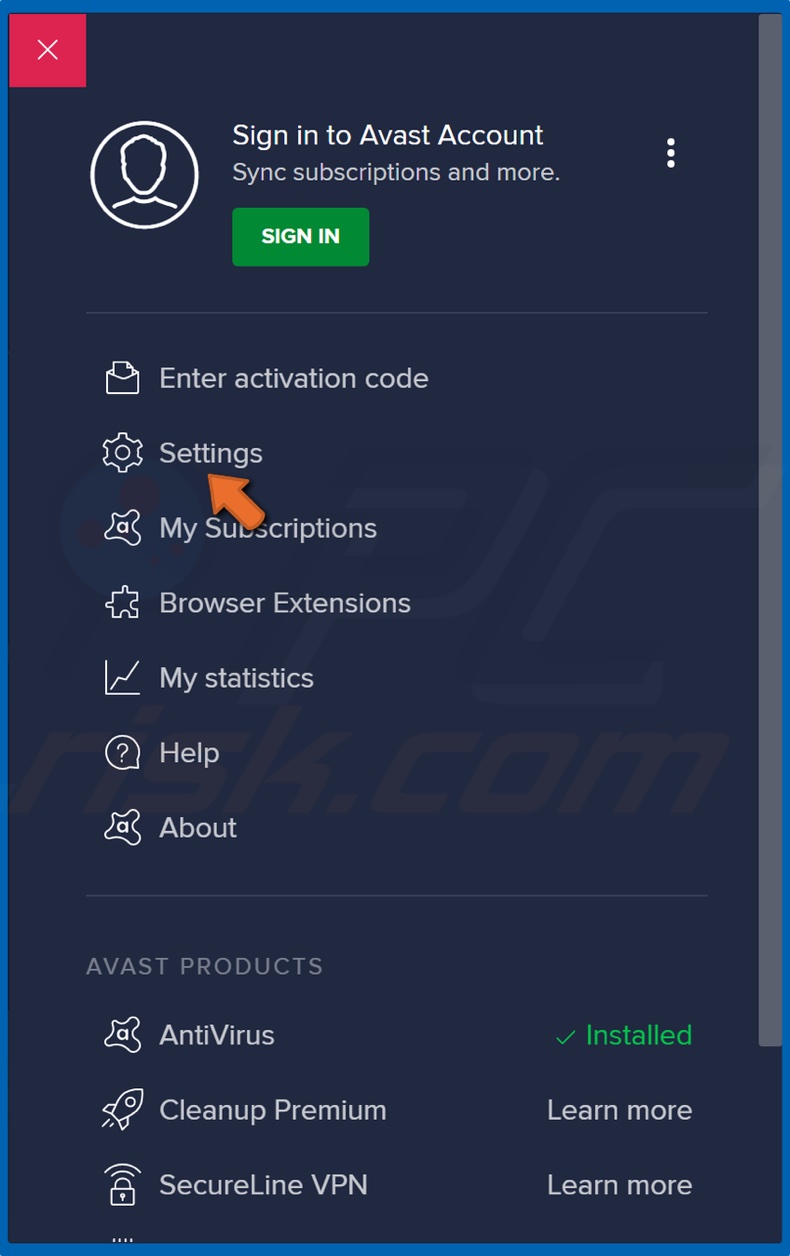
3. Seleccionar Ajustes.
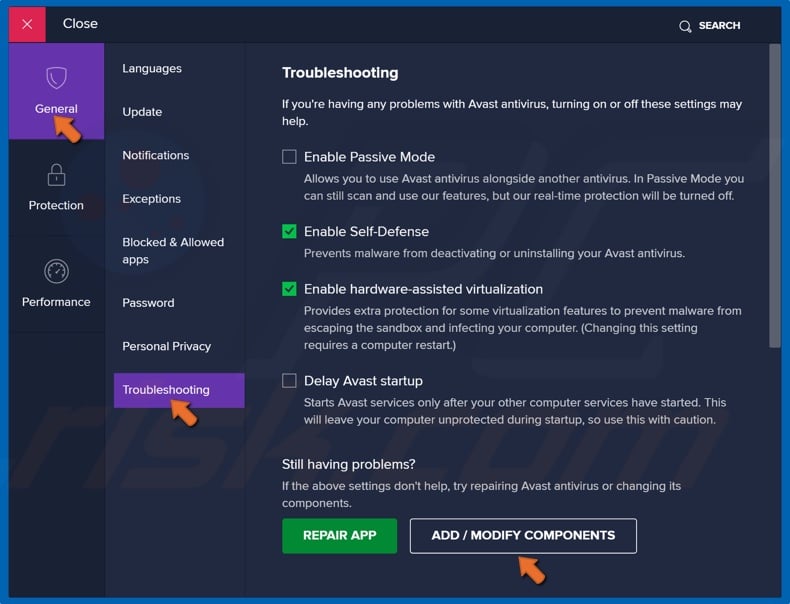
4. Seleccionar Solución de problemas.
5. Entonces, haga clic Agregar / modificar componentes.
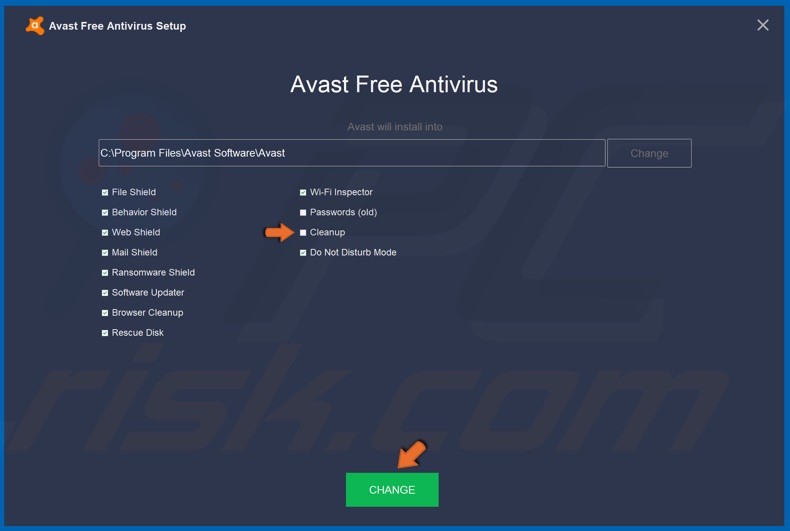
6. Desactivar la casilla de verificación junto a Limpiar y hacer clic Cambiar.
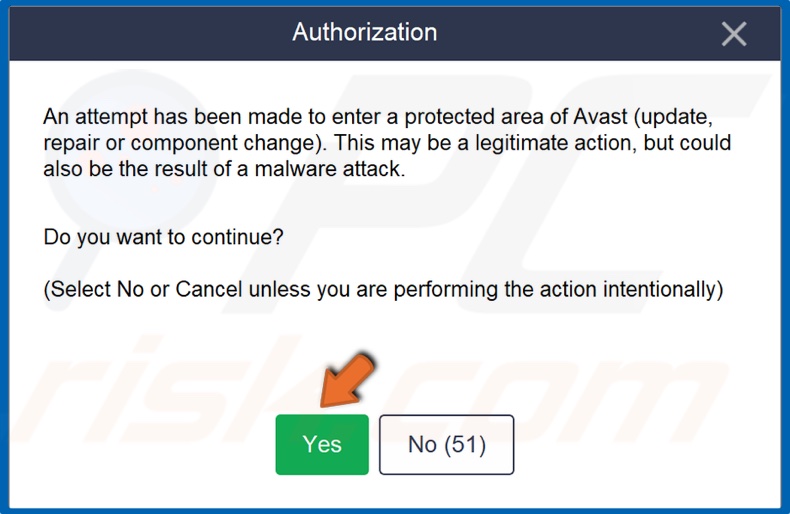
7. Hacer clic Sí Para confirmar la acción.
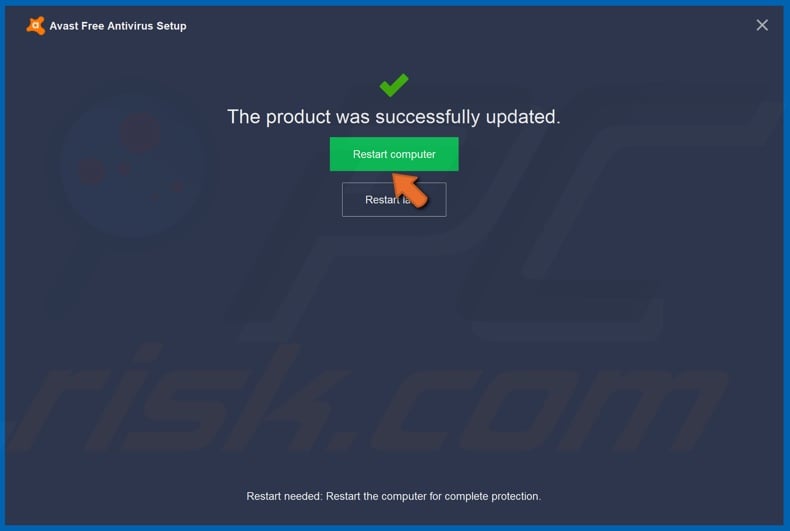
8. Hacer clic Reanudar computadora Una vez que el proceso está completo.
Solución 3. Eliminar las características innecesarias de Avast
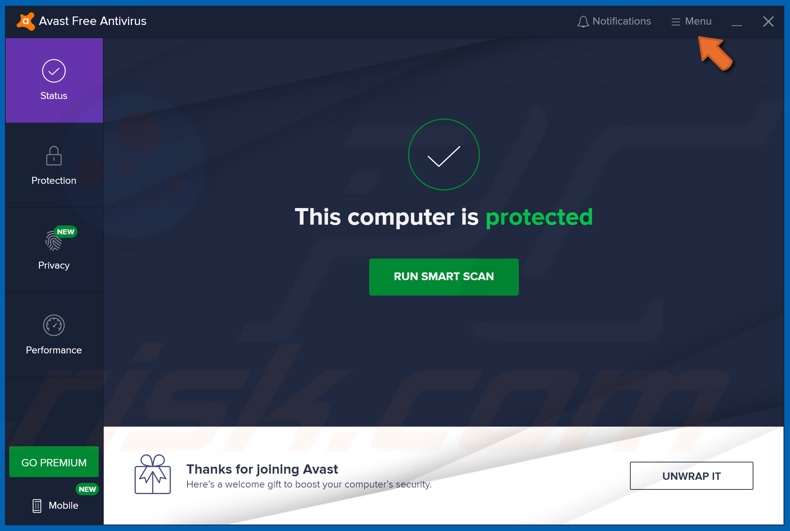
2. Hacer clic Menú.
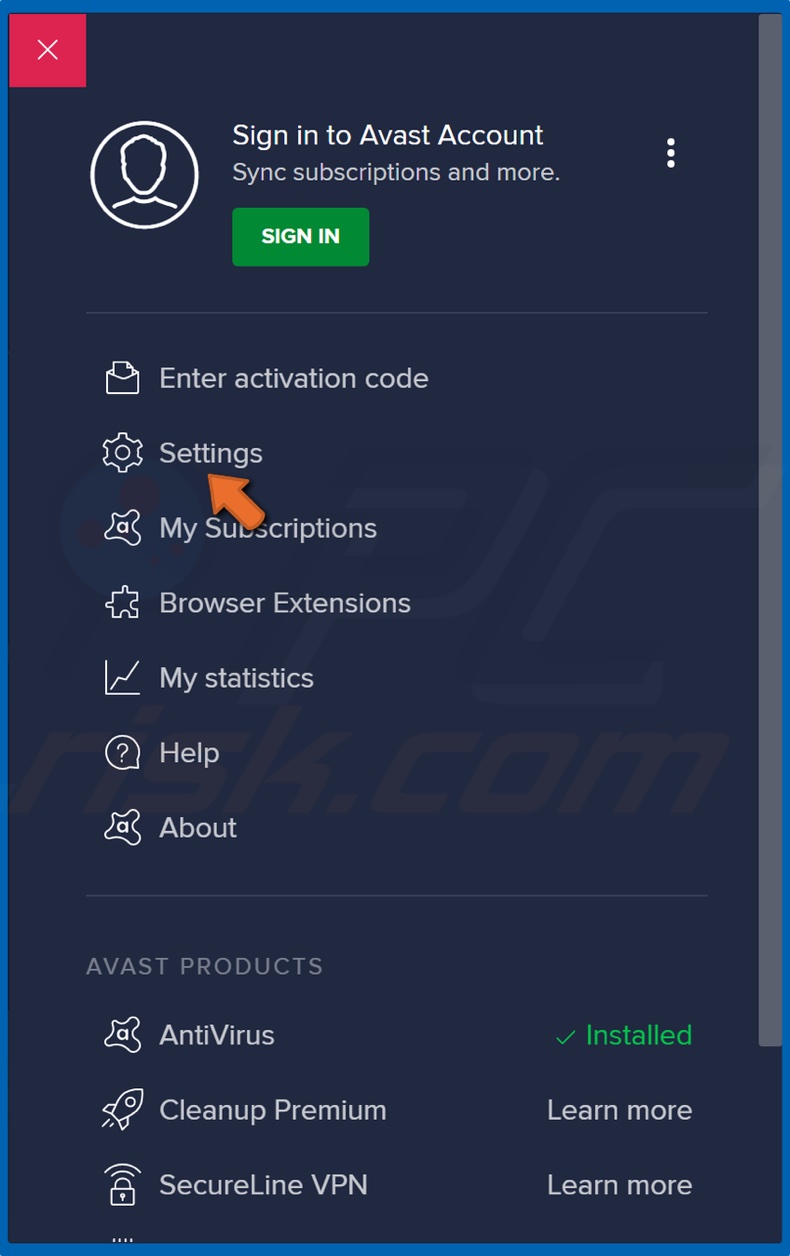
3. Seleccionar Ajustes.
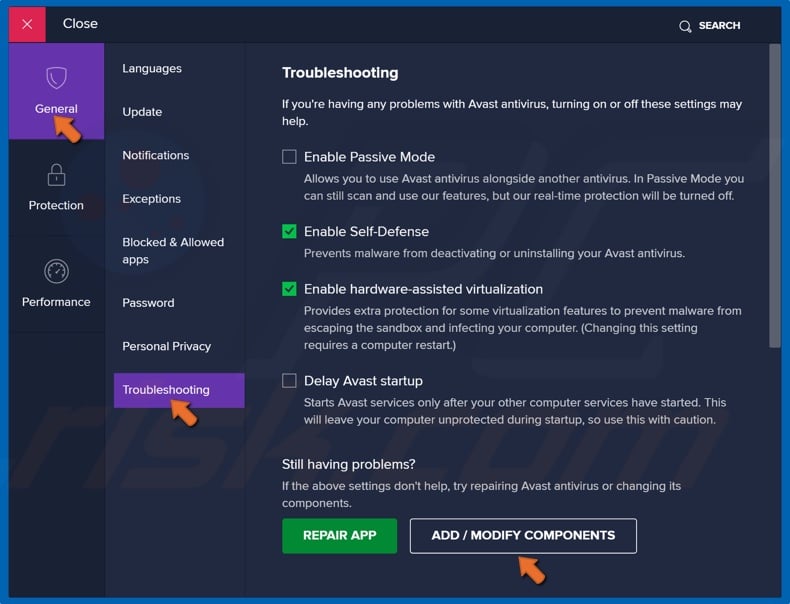
4. Seleccionar Solución de problemas.
5. Entonces, haga clic Agregar / modificar componentes.
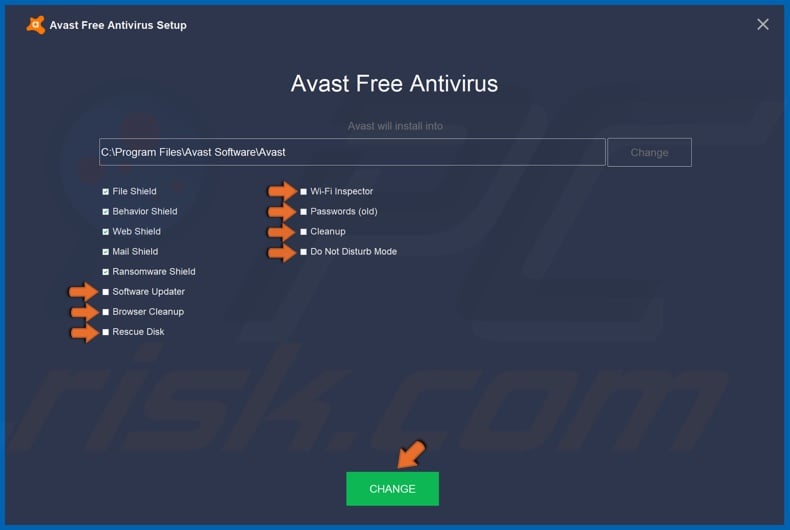
6. Desactivar las casillas de verificación al lado del Características enumeradas a continuación.
7. Entonces, haga clic Cambiar.
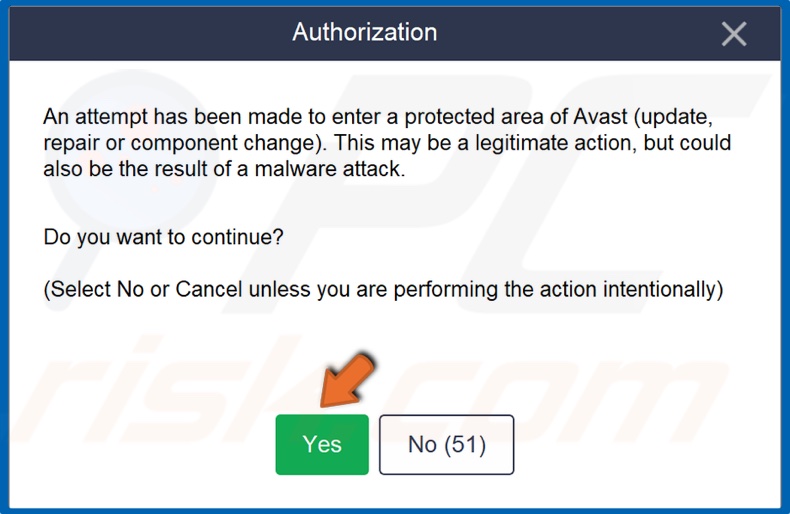
8. Hacer clic Sí Para confirmar la acción.
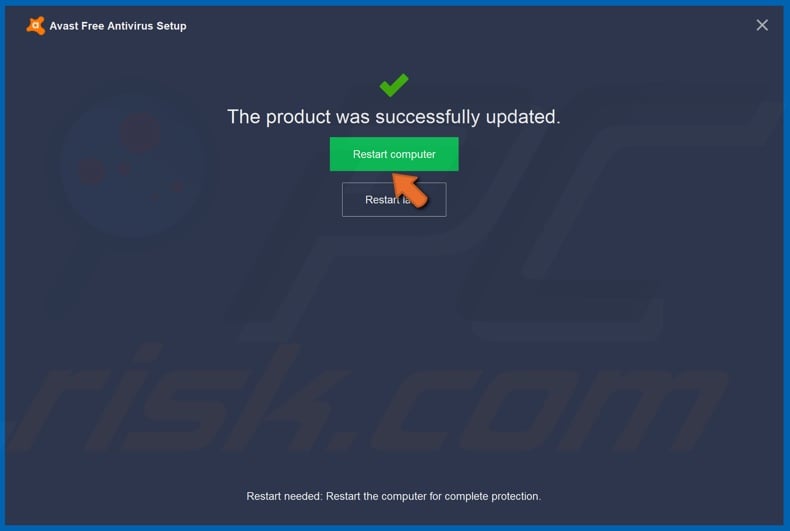
9. Hacer clic Reiniciar la computadora Una vez que el proceso está completo.
Solución 4. Deshabilitar el escudo de correo de Avast
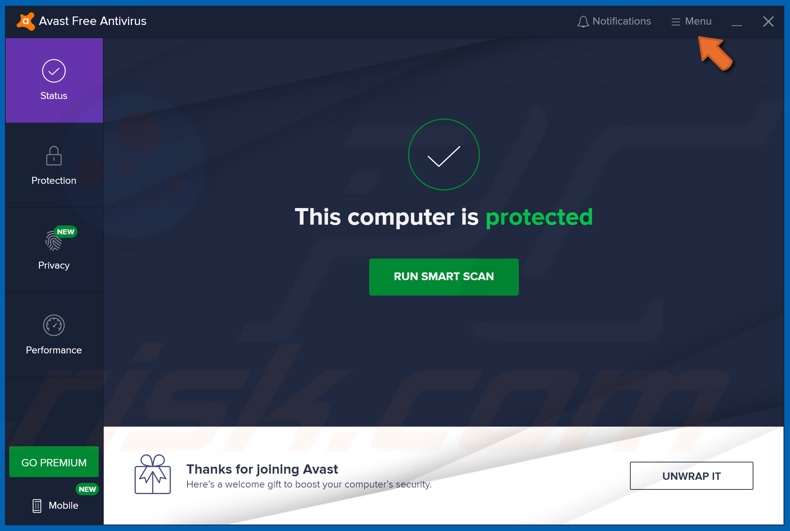
2. Hacer clic Menú.
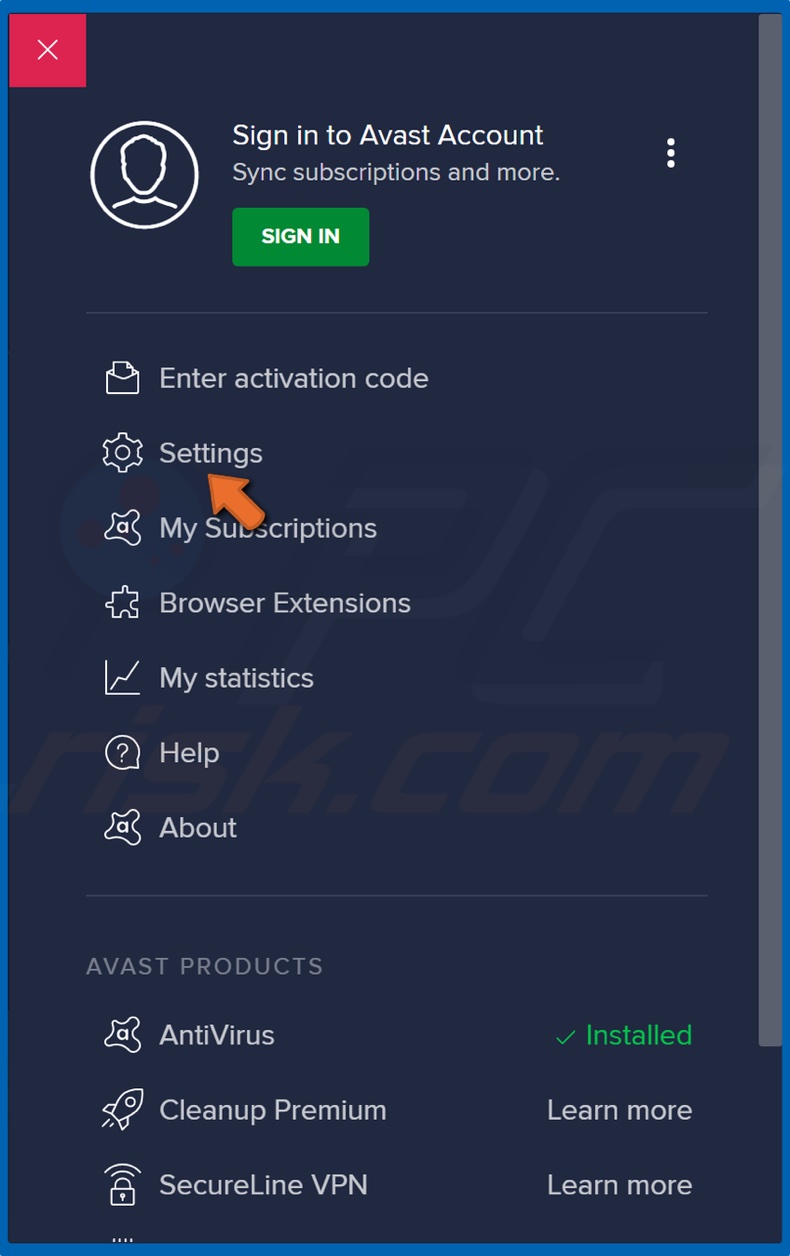
3. Seleccionar Ajustes.
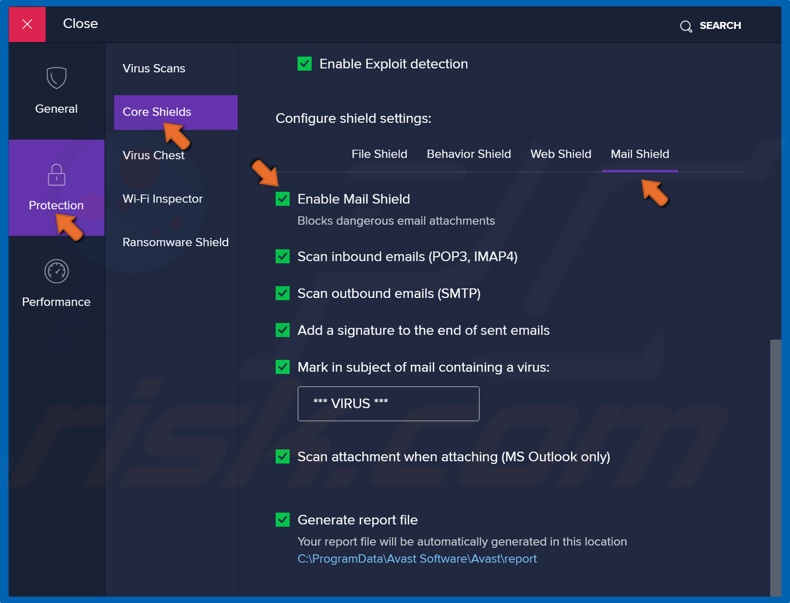
4. Seleccionar Proteccion del panel izquierdo.
5. Entonces, seleccione Escudos de núcleo.
6. Desplácese hacia abajo y seleccione Escudo de correo.
7. Desactivar la caja al lado de Habilitar el escudo de correo.
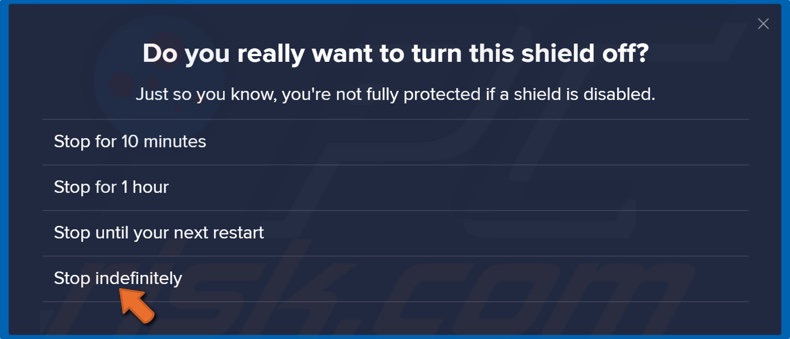
8. Hacer clic Detente indefinidamente Cuando se le solicite.
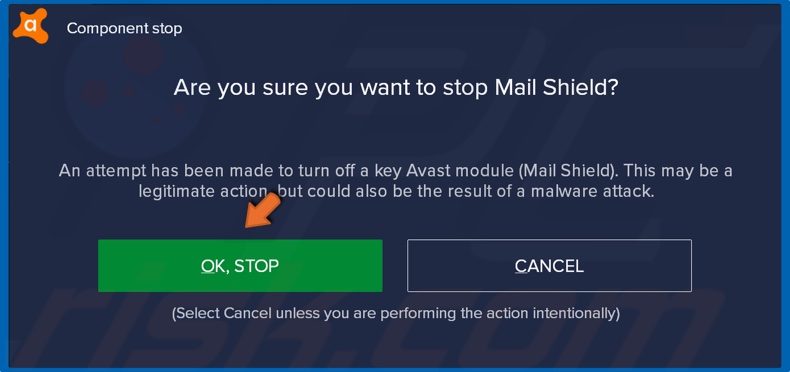
9. Hacer clic Ok, detente Para confirmar la acción.
Solución 5. Borrar el archivo de página en el cierre con el editor de registro
1. Sujetar Windows+R llaves para abrir el Correr caja de diálogo.
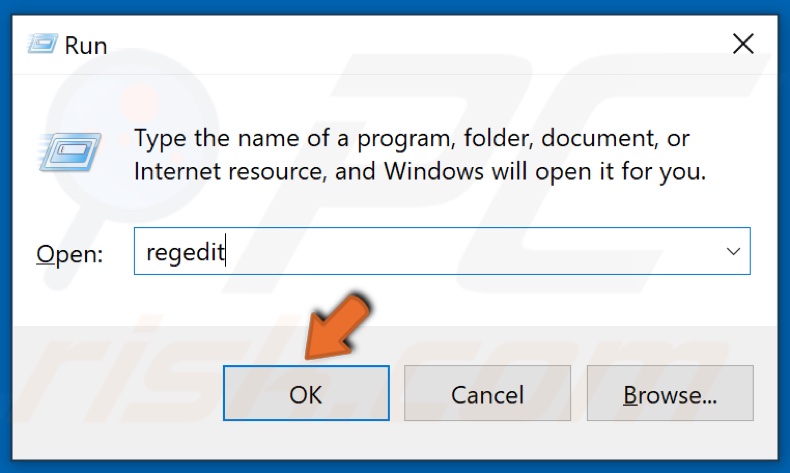
2. En el cuadro de diálogo, escriba Regedit y hacer clic DE ACUERDO.
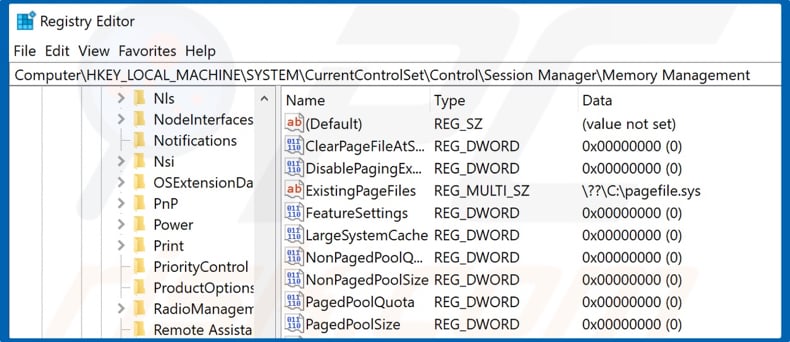
3. Una vez en el editor del registro de Windows, navegue a HKEY_LOCAL_MACHINE \ SYSTEM \ CurrentControlset \ Control \ Session Manager \ Memory Management.
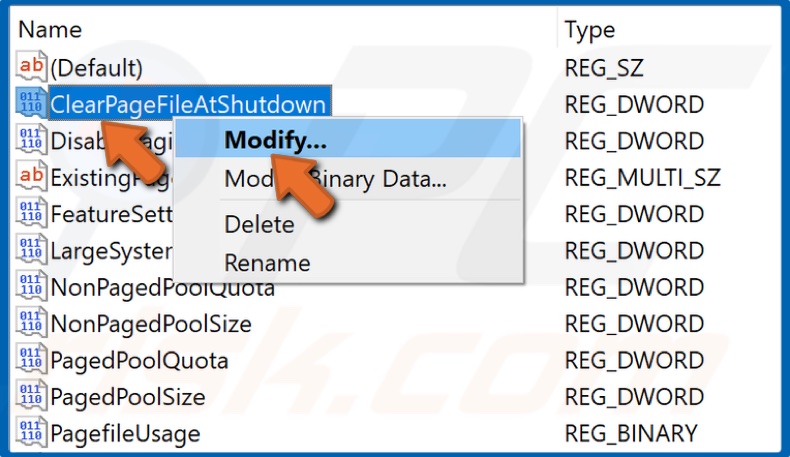
4. Entonces, en el panel derecho, Haga clic con el botón derecho en ClearPageFileatShutdown y hacer clic Modificar.
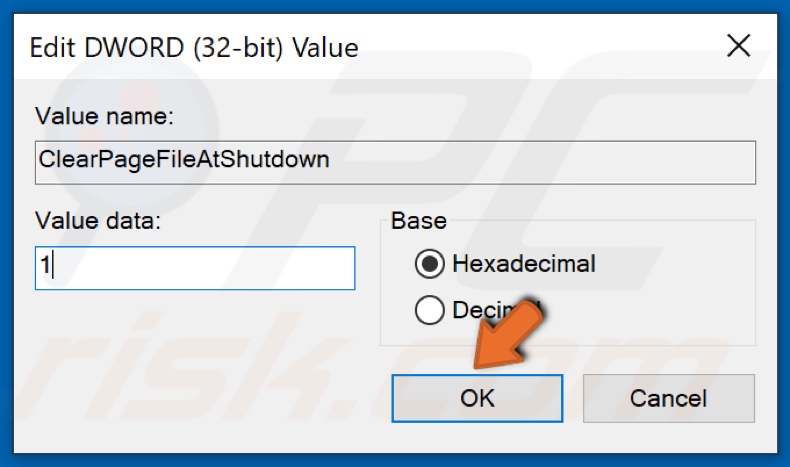
5. Cambiar el Datos de valor de 0 a 1 y hacer clic DE ACUERDO.
6. Cierre el editor de registro y Reinicie su PC.
Sobre el Autor:

RimvyDas es un investigador con más de cuatro años de experiencia en la industria de la ciberseguridad. Asistió a la Universidad Tecnológica de Kaunas y se graduó con una maestría en traducción y localización de textos técnicos. Sus intereses en las computadoras y la tecnología lo llevaron a convertirse en un autor versátil en la industria de TI. En Pcrisk, es responsable de escribir artículos en profundidad para Microsoft Windows. Contact Rimvydas Iliavicius.
Nuestras guías son gratis. Sin embargo, si desea apoyarnos, puede enviarnos una donación.
Sobre pcrisk
PCRISK es un portal de seguridad cibernética, informando a los usuarios de Internet sobre las últimas amenazas digitales. Nuestro contenido se proporciona por expertos en seguridad y profesional investigadores de malware. Lee más sobre nosotros.
Nuevos artículos de blog
- Cómo eliminar un grupo en Outlook
- Cómo deshacerse de Captcha en Omegle
- Optimización de la pantalla de su Mac: una guía para cambiar la resolución de la pantalla
- Cómo arreglar el cliente Riot no se abre
- Cómo crear y agregar fácilmente bitmoji a su teclado en iPhone
Nuevas guías de eliminación de virus
- Securemailbox – estafa de correo electrónico de reconfirmación de la cuenta
- Descarga automática de adware
- El secuestrador de navegador de consejos veganos
- Adware típico de Rotator (Mac)
- Extensión maliciosa de Ilexaquifolium
- Ransomware de casillero de días
- Malware Valleyrat
- Transformfusion adware (Mac)
- Logstate Adware (Mac)
- Universalsync Adware (Mac)
Actividad de malware
Nivel global de actividad de malware hoy:
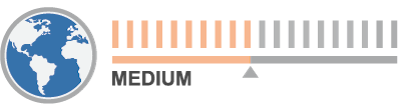
Mayor tasa de ataque de infecciones detectadas en las últimas 24 horas.
La mayoría de los artículos de blog de lectura
- [Se corrigió] el servidor DNS no responde [10 formas de solucionarlo]
- Cómo solucionar “WiFi no tiene una configuración IP válida” en Windows 10
- FIJO: El micrófono no funciona en Windows 10 [7 formas de solucionarlo]
- Corrección: la acción no se puede completar porque el archivo está abierto en otro programa
- Safari no puede establecer una conexión segura: cómo solucionar?
Guías de eliminación de virus
- El hacker profesional logró hackear la estafa de correo electrónico de su sistema operativo
- Lamento informarle sobre algunas noticias tristes para la estafa de correo electrónico
- Desafortunadamente, hay algunas malas noticias para la estafa de correo electrónico
- Estafa de correo electrónico de Geek Squad
- Te envié un correo electrónico desde la estafa de correo electrónico de su cuenta
- ELON MUSK Twitter Sortean estafa
- PC App Store Aplicación no deseada
- Su cuenta fue pirateada estafa de correo electrónico
- Tengo que compartir malas noticias con tu estafa de correo electrónico
- Esta estafa de correo electrónico
Copyright © 2007-2023 Pcrisk.comunicarse. Se prohíbe cualquier redistribución o reproducción de la parte o la totalidad de los contenidos de cualquier forma.
Este sitio web utiliza cookies para asegurarse de obtener la mejor experiencia en nuestro sitio web. Lea nuestra Política de privacidad
Cómo arreglar el uso de CPU y disco de Servicio AVAST en Windows 11/10
Usar el software AVAST antivirus en su PC Windows 11/10 y experimentar un alto uso de CPU y disco del “Servicio de Avast” puede ser frustrante. Este problema puede ralentizar su sistema y dificultar la realización de tareas. Sin embargo, hay varias formas de solucionar este problema.
Este artículo proporcionará una guía paso a paso para resolver el problema de uso de CPU y disco de AVAST. Utilizando los pasos a continuación, puede continuar utilizando la potente aplicación Avast Antivirus mientras optimiza el rendimiento de su PC.

Salta a
- Reinicia tu computadora
- Deshabilitar Avast Antivirus para que se ejecute al inicio
- Deshabilitar el escaneo de pantalla de pantallas AVAST
- Actualice su software Avast
- Reducir la frecuencia de escaneo de avast
- Deshabilitar el escudo de correo de Avast
- Desinstalar componente de herramienta de limpieza de avast
- Deshabilitar las notificaciones de actualizadores de avast
- Reinstalar el software Avast
¿Por qué el servicio AVAST utiliza CPU y disco altos??
El servicio Avast es un proceso que se ejecuta en el fondo de su sistema y proporciona protección en tiempo real contra malware y virus. Este proceso es responsable de verificar archivos, páginas web y otros datos para amenazas y eliminarlos si es necesario. Sin embargo, el servicio Avast a veces puede usar una cantidad significativa de recursos de CPU y disco, lo que lleva a problemas de rendimiento.
Esto sucede por una variedad de razones. Debido a que Avast Antivirus incluye monitoreo en tiempo real, es posible que su configuración no sea lo suficientemente potente como para admitir esta característica. Si está utilizando hardware obsoleto, los controladores incorrectos o la configuración incorrecta, el servicio AVAST puede usar demasiado de los recursos de su sistema.
Para continuar utilizando los servicios de Avast sin sacrificar la velocidad de su computadora, siga los pasos a continuación para solucionar el alto problema de uso de CPU y disco.
Corregido: Avast Service High CPU y uso de disco
Aquí hay algunas soluciones que puede intentar solucionar el problema de uso de CPU y disco de Avast Service:
1. Reinicia tu computadora
Lo primero que debe probar al tratar con el problema de uso de CPU y disco de Avast Service es reiniciar su computadora. Esto puede ayudar a restablecer cualquier configuración o proceso que cause el problema. Para reiniciar su computadora con Windows, abra el menú Inicio desde su barra de tareas, haga clic en el ” Fuerza “Botón y luego elegir” Reanudar .”
Cuando su sistema se reinicie, vea si el servicio AVAST todavía usa recursos de CPU y disco altos. Si no, puede suponer que el problema se ha resuelto. Sin embargo, si el problema persiste, intente los próximos pasos.
2. Deshabilitar Avast Antivirus para que se ejecute al inicio
Por defecto, su software AVAST se ejecutará al inicio. Esto significa que tan pronto como su sistema se inicie, las aplicaciones AVAST en su dispositivo también se iniciarán automáticamente en segundo plano. Si bien esta característica es indudablemente útil, puede causar algunos problemas de rendimiento. Apagarlo a menudo resuelve el problema de su aplicación Avast que drena los recursos.
- presione el Control + Cambio + Esc teclas en su teclado para mencionar el administrador de tareas y luego cambiar a la Aplicaciones de inicio pestaña.

- Desplácese hacia abajo hasta que vea la aplicación Avast que está utilizando en la lista, con el logotipo de Avast al lado. Después de seleccionar una aplicación, haga clic en el Desactivar botón.

- Reinicie su computadora y vea si se ha solucionado el problema con su aplicación Avast utilizando demasiados recursos.
3. Deshabilitar el escaneo de pantalla de pantallas AVAST
La función de escaneo de pantallas de pantalla AVAST también puede causar un alto uso de CPU y disco, lo que lleva a un rendimiento más lento en su dispositivo. La función le permite ejecutar escaneos Avast mientras su pantalla de pantalla está activa, lo que significa que el escaneo se ejecutará mientras no use su computadora. Si bien esta característica es útil, encenderla puede causar un alto uso de CPU y disco.
- Haga clic derecho en cualquier lugar de su escritorio y seleccione ” Personalizar “Desde el menú contextual.

- Desplácese hacia abajo, haga clic en ” Bloquear pantalla “De las opciones disponibles y haga clic en” Protector de pantalla .” Esto abrirá una nueva ventana.

- Si tienes “avast! ScreenSaver “Como su selección actual, abra el menú desplegable y seleccione” (Ninguno) “Como tu protector de pantalla. Haga clic en el ” Aplicar Botón para finalizar el cambio.

- Vea si apagar esta característica ha resuelto el alto problema de uso de CPU y disco con el que estaba tratando.
4. Actualice su software Avast
Intente actualizar su software Avast Antivirus a la última versión. Las versiones más nuevas de AVAST tienen varias correcciones de errores y mejoras de rendimiento que pueden ayudar a reducir el uso de CPU y disco. Para actualizar su software Avast, siga estos pasos:

- Localice el icono AVAST en el área de notificación en el lado derecho de la barra de tareas de Windows. El icono generalmente está representado por un avast azul ” A ” símbolo.
- Haga clic con el botón derecho en el icono Avast. Esto abrirá un menú desplegable.
- Seleccionar ” Actualizar “Desde el menú desplegable. Esto expandirá un submenú.
- Del submenú, seleccione ” Definiciones de motor y virus .”Esto iniciará la ventana Avast Antivirus Update.
- Si Avast Antivirus no comienza a verificar las actualizaciones automáticamente, haga clic en el ” Verifique las actualizaciones “Botón en la ventana de actualización.
- Espere mientras Avast Antivirus revisa e instala actualizaciones de definición de virus. El tiempo que lleva completar el proceso de actualización dependerá del tamaño de la actualización y la velocidad de su conexión a Internet.
Una vez que se completa el proceso de actualización, Avast Antivirus mostrará un mensaje que confirma que las definiciones de virus se han actualizado.
5. Reducir la frecuencia de escaneo de avast
Si su software AVAST frecuentemente escanea su computadora, puede usar muchos recursos del sistema y conducir a desaceleraciones. Los escaneos necesitan mucha potencia de disco y CPU, por lo que reducir la frecuencia de estos escaneos puede ayudar a resolver los altos problemas de uso. Para reducir la frecuencia de escaneo, siga los pasos a continuación:
- Abra la interfaz de búsqueda de Windows desde su barra de tareas o presione el Windows + S atajo de teclado. Escribir “CMD“Y haga clic” Ejecutar como administrador .”Necesita una cuenta de administrador local para realizar este paso.

- Haga clic ” Sí “Cuando se le solicite que permita que el símbolo del sistema se inicie con los permisos de administrador.
- En la ventana del símbolo del sistema, escriba el siguiente comando y presione la tecla ENTER para ejecutarla: CD C: \ ProgramData \ Avast Software \ Avast

- A continuación, abra el ” .ini “Archivo con la aplicación de bloc de notas y escriba” [GrimeFighter]: ScanFrequency = 999 “Para cambiar la frecuencia de escaneo. presione el Control + S claves para guardar el archivo.
- Reinicie su computadora y vea si esto resuelve el problema con Avast usando mucha CPU y disco.
6. Deshabilitar el escudo de correo de Avast
La mayoría de las aplicaciones de Avast tienen una función de escudo de correo. Esta característica escanea sus correos electrónicos para detectar actividades maliciosas y lo elimina automáticamente. Sin embargo, esto puede causar un alto uso de CPU, por lo que deshabilitarlo puede ayudar a reducir la utilización de recursos. Para apagar el escudo de correo de Avast:
- Busque el icono de avast en la esquina inferior derecha de la pantalla de su computadora (llamada bandeja del sistema) y haga clic en él. Cuando se inicia el software, haga clic en el ” Menú ” botón.

- Buscar y hacer clic en el ” Ajustes ” opción.
- En la nueva ventana que aparece, haga clic en la pestaña que dice ” Proteccion .”Busque la opción que diga” Escudos de núcleo “Y haga clic en él. Ahora desplácese hacia abajo hasta que vea una opción llamada ” Escudo de correo ,”Y alternarlo.

- Si Avast pregunta cuánto tiempo desea hacer esto, haga clic en la opción que dice ” Indefinidamente .”
Después de realizar estos cambios, cierre avast y vuelva a abrirlo para ver si el problema se soluciona.
7. Desinstalar componente de herramienta de limpieza de avast
Avast tiene varios complementos y componentes adicionales que puede instalar para mejorar aún más la protección de su sistema. Se sabe que una herramienta, llamada “Herramienta de limpieza”, causa un alto uso de CPU y disco. Para liberar algunos recursos, puede desinstalar esta función.

- Para acceder a Avast, puede hacer clic en su icono en la bandeja del sistema o buscarlo en su menú de inicio.
- Una vez que hayas abierto Avast, ve a ” Ajustes “Y seleccione la segunda pestaña”, Componentes .”
- Encuentre el componente que desea eliminar, en este caso, Limpieza de avast , Haga clic en la flecha al lado, elija ” Desinstalar componente ,”Y confirme la desinstalación haciendo clic” DE ACUERDO .”
- Si Avast lo solicita, reinicie su computadora para confirmar los cambios. Verifique que la CPU y el uso de disco hayan vuelto a la normalidad después del reinicio.
8. Deshabilitar las notificaciones de actualizadores de avast
Cuando hay disponible una nueva versión de su software Avast, lo alertará a través de una notificación del sistema. Se sabe que esta característica causa un alto uso de CPU y disco. Para apagar las notificaciones, siga estos pasos:

- Inicie su software AVAST y haga clic en el ” Menú “Icono en la primera derecha de la ventana. Desde aquí, seleccione ” Ajustes .”
- Cambiar al ” Actuación “Pestaña en el panel izquierdo y seleccione” Actualizador de software .”
- Asegúrese de que el ” Notificaciones sobre nuevas actualizaciones “La configuración está deshabilitada. Después de apagarlo, haga clic en el ” X “Botón para cerrar la ventana.
- Vea si desactivar esta función ayudó a resolver el alto uso de recursos.
9. Reinstalar el software Avast
Puede reinstalar su software Avast si ninguno de los pasos anteriores funciona. Esto restablecerá cualquier configuración a sus valores predeterminados y eliminará cualquier archivo corrupto que pueda estar causando el problema.
Conclusión
El servicio AVAST que utiliza CPU y disco altos puede hacer que su sistema se ejecute más lento de lo habitual. Afortunadamente, es posible solucionar el problema rápidamente con algunos pasos simples. Puede disfrutar completamente de su computadora mientras mantienes protegido con tecnología Avast de vanguardia.
Esperamos que este artículo haya ayudado a mostrarle cómo solucionar el problema de uso de CPU y disco de servicio AVAST para que pueda usar el software sin más problemas. Sin embargo, recomendamos comunicarse con Avast para obtener más ayuda si aún tiene problemas. Su servicio al cliente diagnosticará y resolverá el problema rápidamente, ayudándole a volver a usar Avast sin más preocupaciones o desaceleraciones.
Una cosa más
Nos alegra que hayas leído este artículo. 🙂 Gracias por leer.
Si tiene un segundo, comparta este artículo sobre sus sociales; Alguien más también puede beneficiarse.
Suscríbase a nuestro boletín y sea el primero en leer nuestros artículos futuros, reseñas y publicación de blog desde su bandeja de entrada. También ofrecemos ofertas, promociones y actualizaciones sobre nuestros productos y los compartimos por correo electrónico. No te perderás uno.
